PDF-tiedostot ovat vakiokatsaus arjessamme. Nämä tiedostot välittävät tietoa jäsennellyllä ja luettavalla tavalla. Kun on kyse PDF-tiedostojen lähettämisestä, eteen tulee kuitenkin usein haasteita – erityisesti, kun halutaan varmistaa, että vastaanottaja todella saa ja lukee ne. Acrobatin Document Cloud -palvelun avulla voit lähettää PDF-tiedostoja tehokkaasti ja seurata niiden käyttöä. Tässä oppaassa näytän sinulle, kuinka voit käyttää "Lähetä ja seuraa" -toimintoa PDF-tiedostojen ammattimaiseen lähettämiseen.
Tärkeimmät havainnot
- Voit lähettää PDF-tiedostoja helposti Document Cloudin kautta ilman, että sinun tarvitsee liittää niitä sähköpostiin.
- "Lähetä ja seuraa" -toiminto mahdollistaa vastaanottoilmoituksen saamisen, kun vastaanottaja avaa asiakirjan.
- Sinulla on mahdollisuus luoda anonyymi linkki tai lähettää PDF suoraan sähköpostitse.
Vaiheittainen opas
Vaihe 1: Asiakirjan valmistelu
Ennen kuin alat lähettää, varmista, että PDF-asiakirja, jonka haluat lähettää, on valmis. Tässä tapauksessa on kyse verkkokyselystä. Avaa se Acrobat-sovelluksessa.
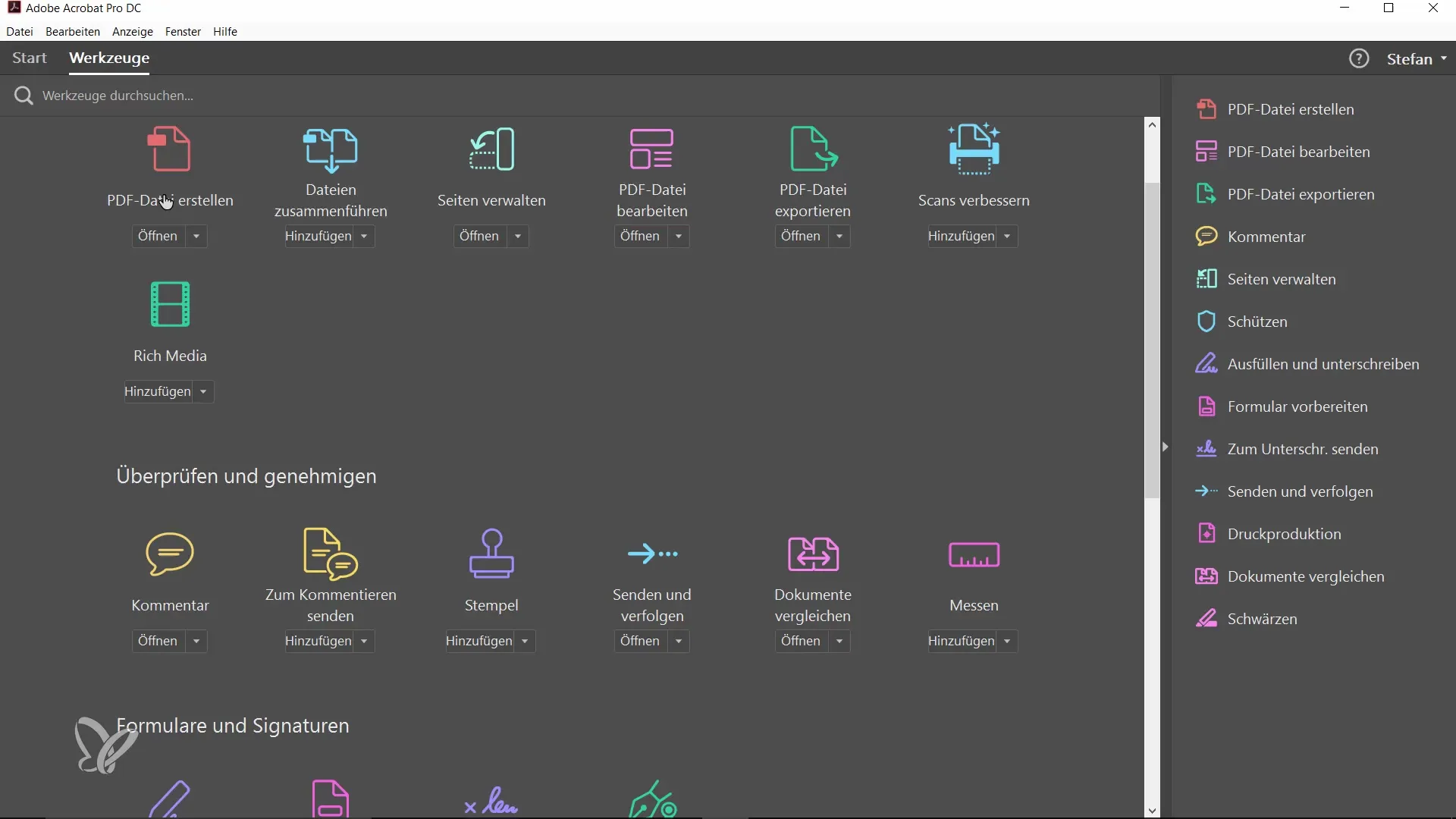
Vaihe 2: "Lähetä ja seuraa" -toiminnon valitseminen
Siirry Acrobatin työkaluihin ja valitse "Lähetä ja seuraa" -vaihtoehto. Ohjelma lisää automaattisesti avatun asiakirjan lähetysprosessiin. Tämä on ensimmäinen toimenpide ajan säästämiseksi.
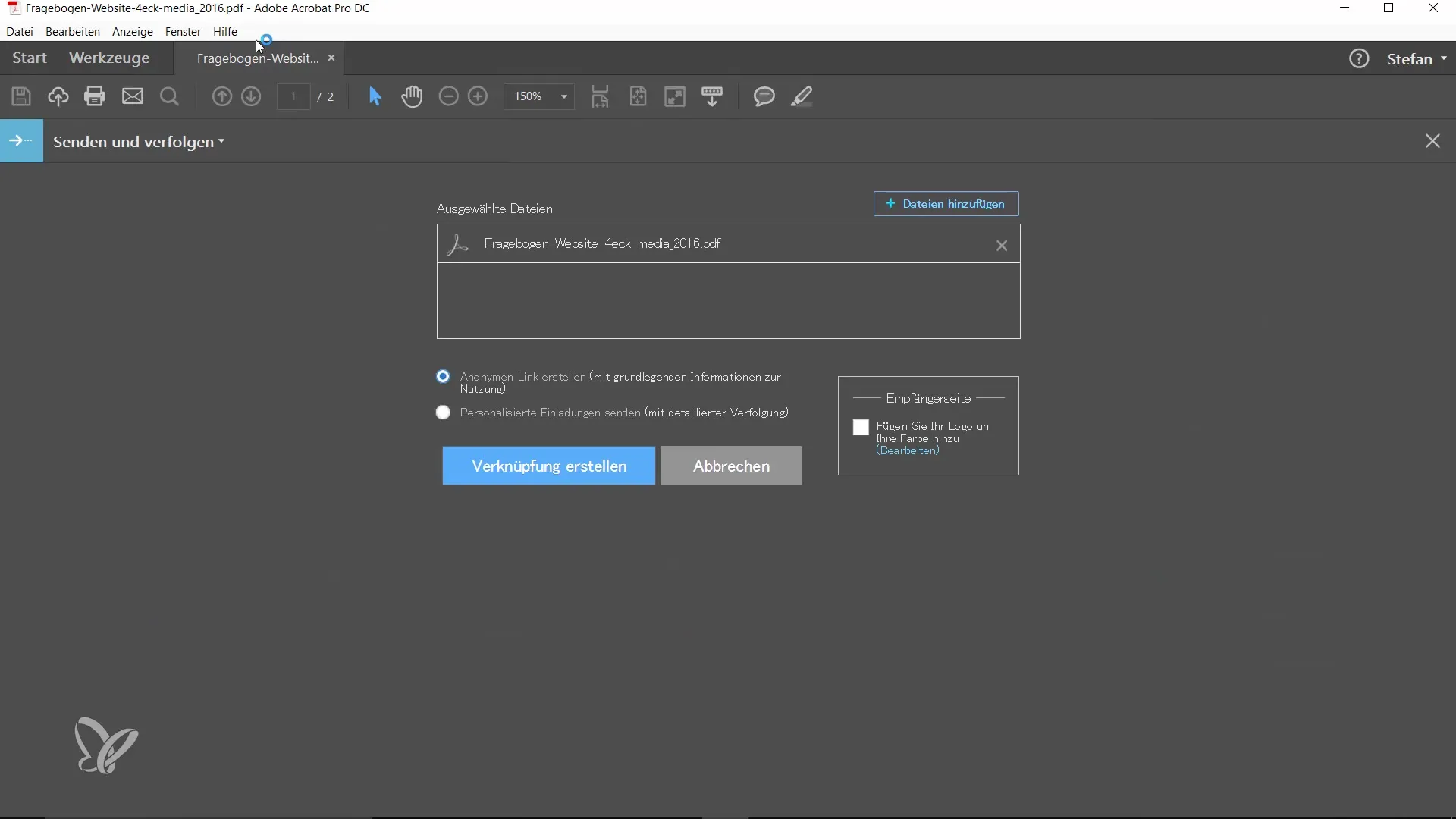
Vaihe 3: Asiakirjan lataaminen
Sinulla on nyt mahdollisuus lähettää asiakirja joko anonyymisti tai kohdistaa vastaanottajat yksilöllisesti. Päätä, haluatko luoda anonyymin linkin, vai jos mieluummin käytät personoituja viestejä. Voit halutessasi lisätä logon, mikä tekee asiasta visuaalisesti houkuttelevampaa.
Vaihe 4: Linkin luominen
Kun asiakirja on ladattu Document Cloudiin, saat linkin, jonka voit kopioida. Tämä linkki on nyt leikepöydälläsi ja voit liittää sen viestiin, jonka lähetät vastaanottajalle.
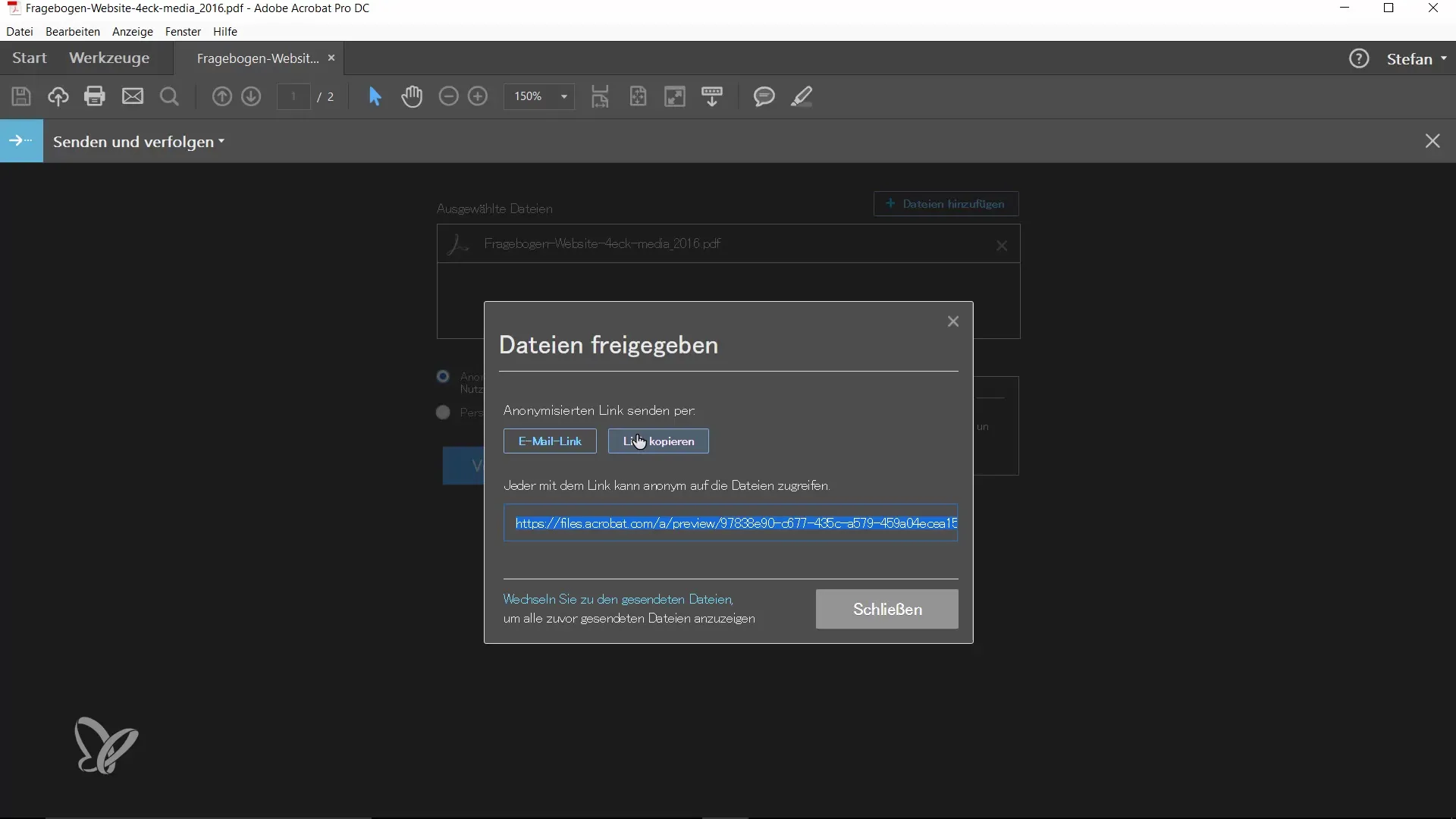
Vaihe 5: Linkin testaaminen
Varmistaaksesi, että linkki toimii, avaa uusi selainvälilehti ja liitä URL-osoite. Sinun pitäisi nyt pystyä lataamaan asiakirja ilman, että sinun tarvitsee lähettää sitä sähköpostiliitteenä.
Vaihe 6: PDF:n lähettäminen sähköpostitse
Vaihtoehtoisesti voit lähettää asiakirjan suoraan sähköpostitse Acrobatista. Acrobat kysyy sinulta mieluista sähköpostisovellustasi. Varmista, että tietokoneellasi on asennettuna sähköpostiohjelma, kuten Outlook tai Apple Mail.

Vaihe 7: Vastaanottoilmoituksen saaminen
Kun vastaanottaja napsauttaa linkkiä ja avaa asiakirjan, saat automaattisesti sähköpostiviestin. Tämä sisältää tiedon siitä, että vastaanottaja on tarkastellut asiakirjaa. Tämä on erityisen hyödyllistä, kun työskentelet sopimusten kanssa ja tarvitset vahvistuksen siitä, että kiinnostunut osapuoli on katsonut asiakirjan.
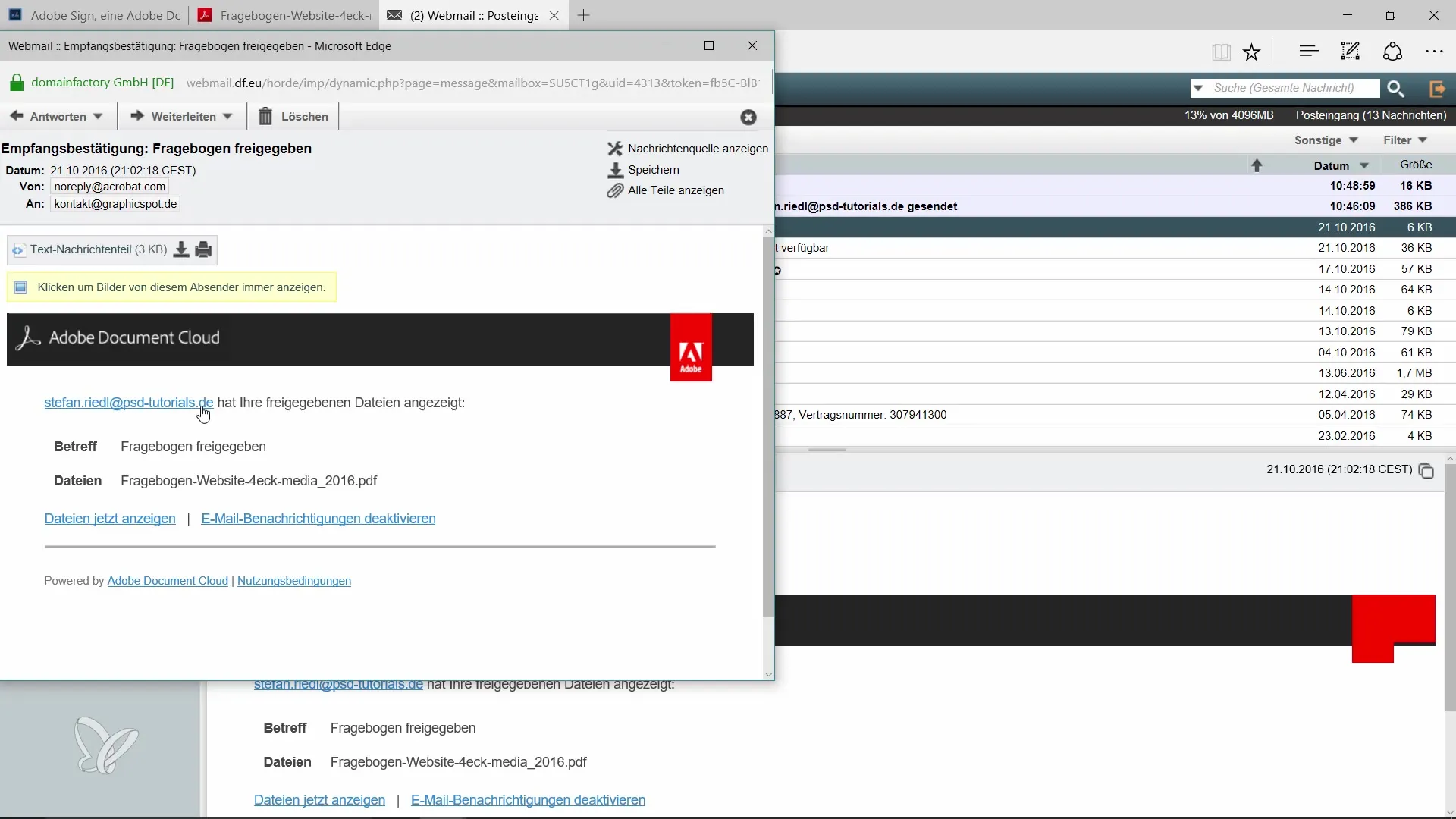
Vaihe 8: Lähetettyjen tiedostojen hallinta
Siirry Acrobatin lähetettyihin tiedostoihin saadaksesi yleiskuvan lähettämistäsi asiakirjoista. Voit hallita asiakirjaa, nimetä sen uudelleen tai jopa poistaa sen tarvittaessa.
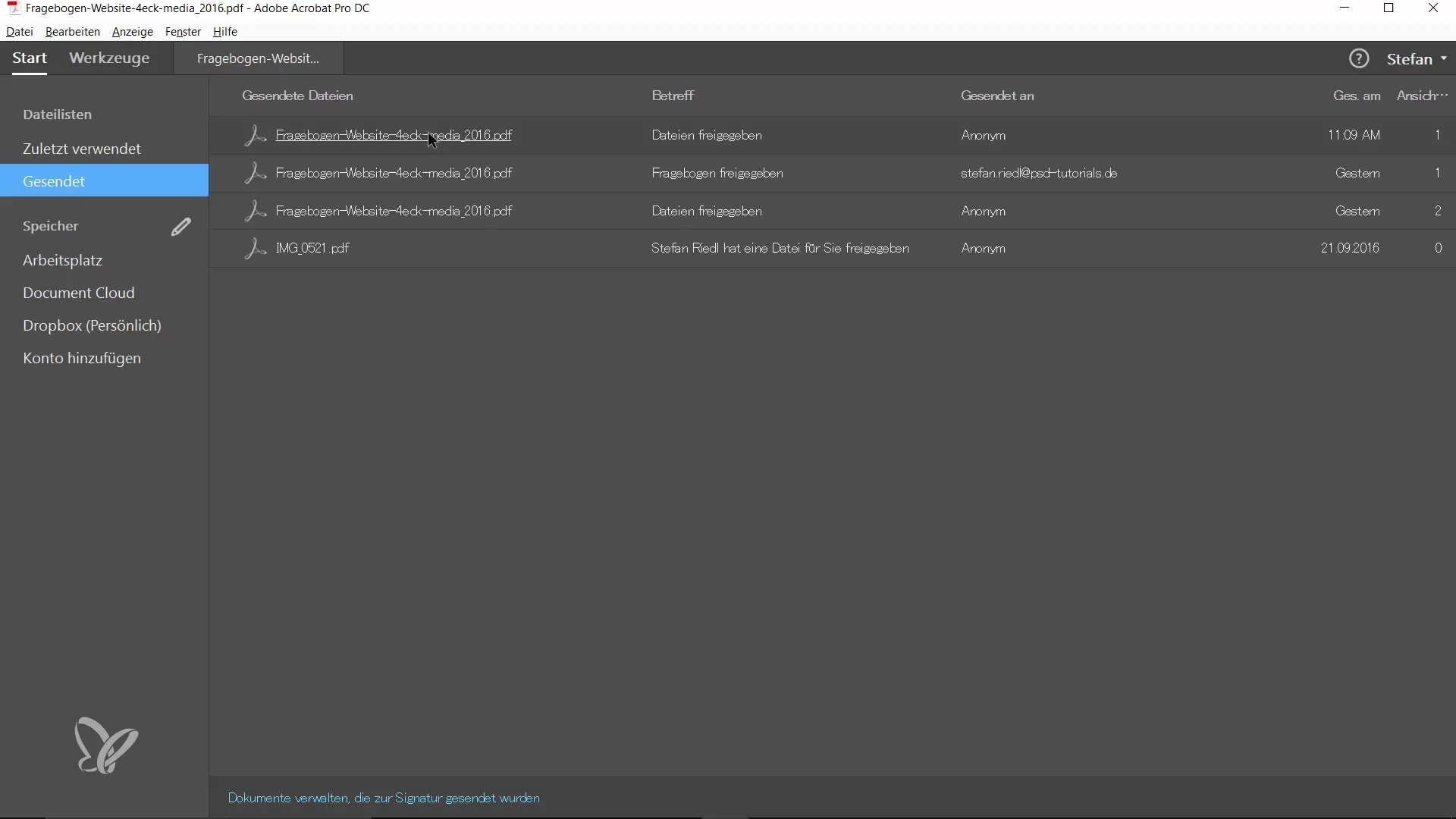
Vaihe 9: PDF-tiedostojen lähettäminen matkalla
Document Cloudin etu on erityisen havaittavissa, kun olet liikenteessä. Olipa kyseessä iPad, iPhone tai muu laite, voit lähettää asiakirjoja helposti ja mukavasti. Tämä on erittäin hyödyllistä, kun työskentelet usein toimiston ulkopuolella.
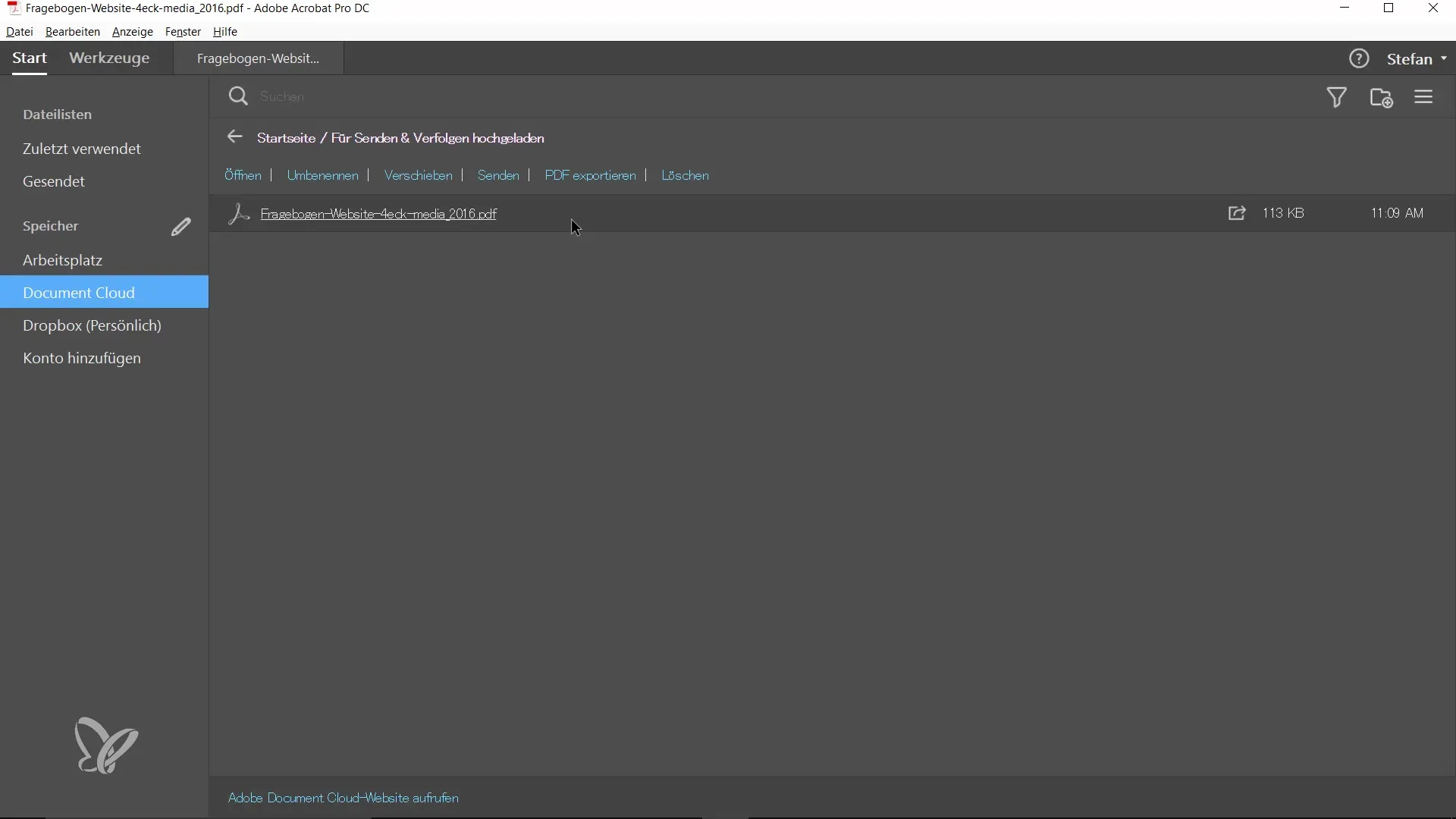
Yhteenveto – PDF-tiedostojen helppo lähettäminen ja seuranta Document Cloudin kautta
Acrobatin Document Cloudin avulla voit lähettää PDF-tiedostoja nopeasti ja helposti sekä seurata niiden käyttöä. Toiminnot mahdollistavat ei vain lähettämisen ilman sähköpostiliitettä, vaan myös vastaanottoilmoitusten keräämisen, mikä professionalisoi asiakirjahallinnan. Näin pysyt aina ajan tasalla tärkeistä tiedostoista ja niiden tilasta.
Usein kysytyt kysymykset
Kuinka luon anonyymin linkin PDF-tiedostolle?Valitset "Lähetä ja seuraa" -toiminnossa vaihtoehdon "luo anonyymi linkki" ja seuraat ohjeita.
Entä jos vastaanottaja on avannut asiakirjan?Saat sähköpostiviestin, jossa ilmoitetaan, että vastaanottaja on tarkastellut asiakirjaa.
Voinko muokata asiakirjaa milloin tahansa sen lähettämisen jälkeen?Kyllä, voit hallita, nimetä uudelleen tai poistaa lähetetyn asiakirjan Document Cloudissa.
Mitkä sähköpostiohjelmat tarvitsen suoraan Acrobatista lähettämiseen?Voit käyttää mitä tahansa sähköpostiohjelmaa, joka on asennettu tietokoneellesi, kuten Outlook tai Apple Mail.


